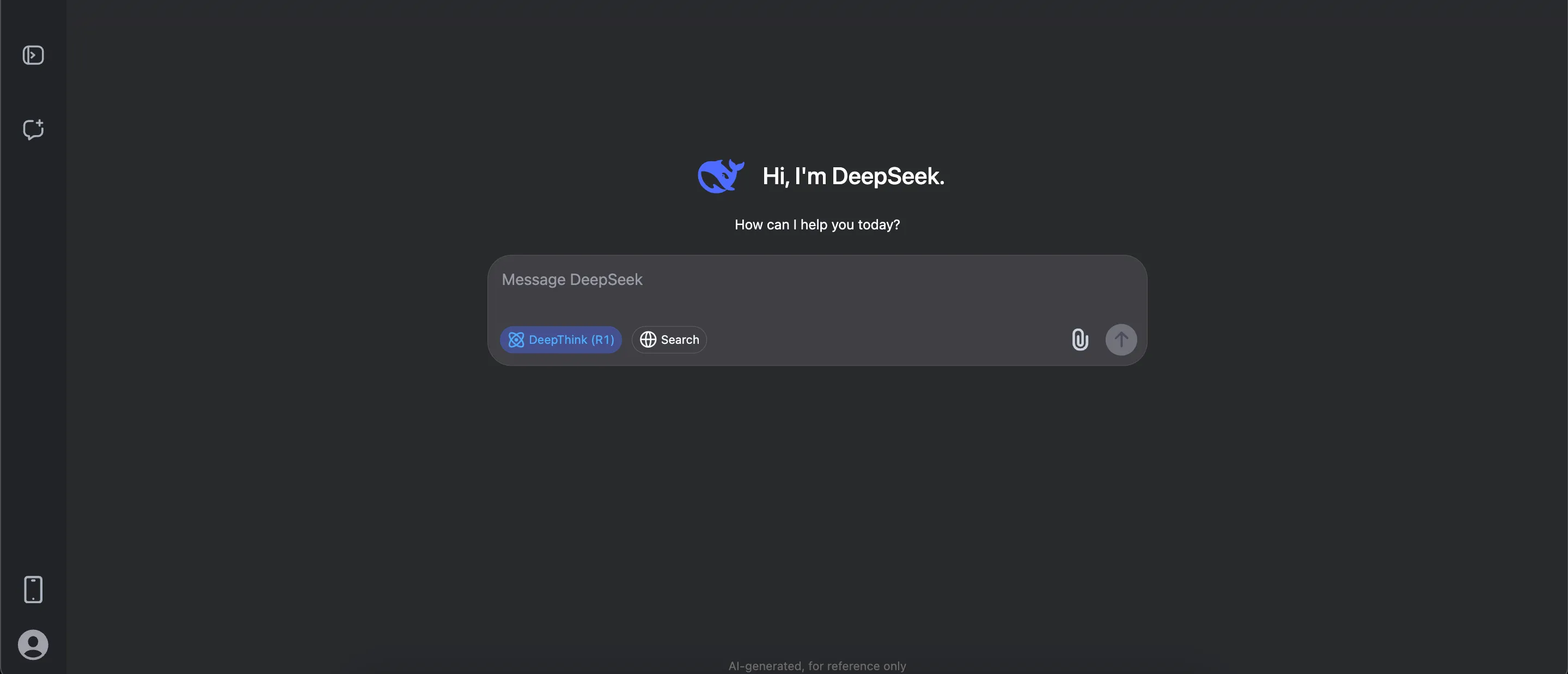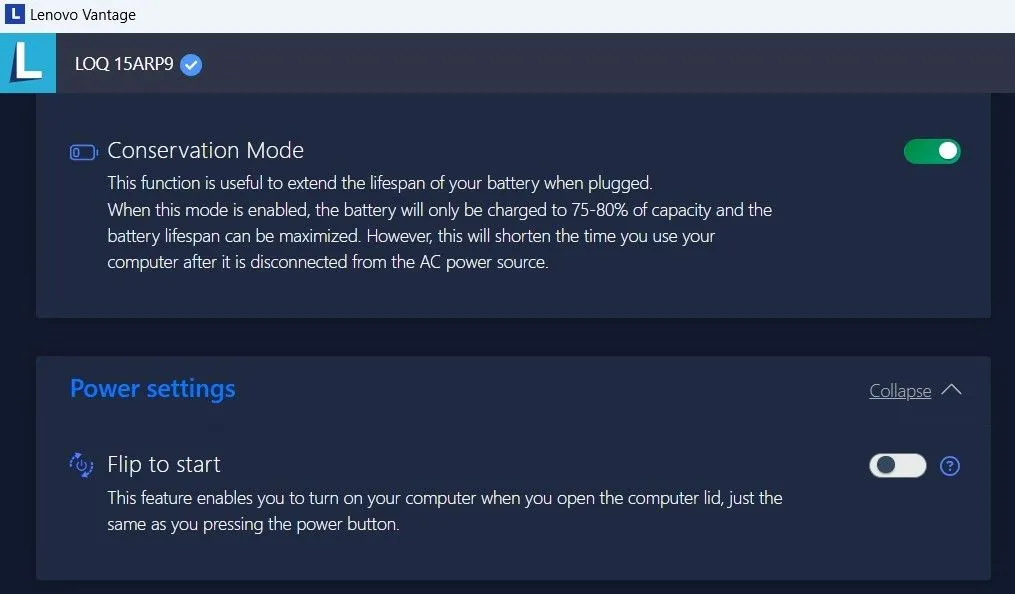Trong kỷ nguyên số, việc quản lý và sắp xếp không gian làm việc trên máy tính là yếu tố then chốt giúp tối ưu hóa năng suất. Mặc dù macOS gần đây đã cải thiện đáng kể khả năng Window Tiling của mình, loại bỏ nhu cầu sử dụng ứng dụng bên thứ ba, Windows 11 với tính năng Snap Layouts vẫn cho thấy sự vượt trội rõ rệt. Bài viết này sẽ phân tích chi tiết những lý do khiến Snap Layouts trên Windows trở thành công cụ quản lý cửa sổ tối ưu hơn cho người dùng Việt.
Windows Mang Đến Đa Dạng Bố Cục Sắp Xếp Hơn
Không thể phủ nhận rằng Window Tiling trên macOS Sequoia là một bước tiến quan trọng, giúp người dùng sắp xếp cửa sổ dễ dàng hơn. Tuy nhiên, Apple vẫn chưa cung cấp nhiều tùy chọn bố cục đa dạng như Windows. macOS cho phép đặt các cửa sổ cạnh nhau, xếp chồng lên nhau, hoặc sắp xếp bốn cửa sổ ở bốn góc. Ngoài ra, còn có tùy chọn một cửa sổ dọc lớn bên cạnh hai cửa sổ nhỏ hơn, tạo ra tổng cộng ba cửa sổ trên màn hình.
Trong khi đó, Windows 11 không chỉ cung cấp tất cả các tùy chọn bố cục tương tự mà còn bổ sung thêm nhiều lựa chọn phong phú hơn. Bạn có thể sắp xếp ba cửa sổ thành ba cột đều nhau hoặc tùy chỉnh để một cửa sổ chiếm 75% màn hình và cửa sổ còn lại chiếm 25%. Một bố cục đặc biệt hữu ích là đặt một cột nhỏ ở mỗi bên của một cửa sổ trung tâm lớn, rất tiện lợi cho các dự án yêu cầu nghiên cứu chuyên sâu. Số lượng các tùy chọn này có thể thay đổi linh hoạt tùy thuộc vào kích thước và độ phân giải màn hình của bạn.
Đặc biệt, Windows thực sự tỏa sáng với khả năng tạo các bố cục Snap tùy chỉnh thông qua Fancy Zones – một tính năng trong PowerToys. Đây là bộ công cụ miễn phí do Microsoft cung cấp, mang lại sự linh hoạt và cá nhân hóa tối đa cho trải nghiệm sắp xếp không gian làm việc trên Windows.
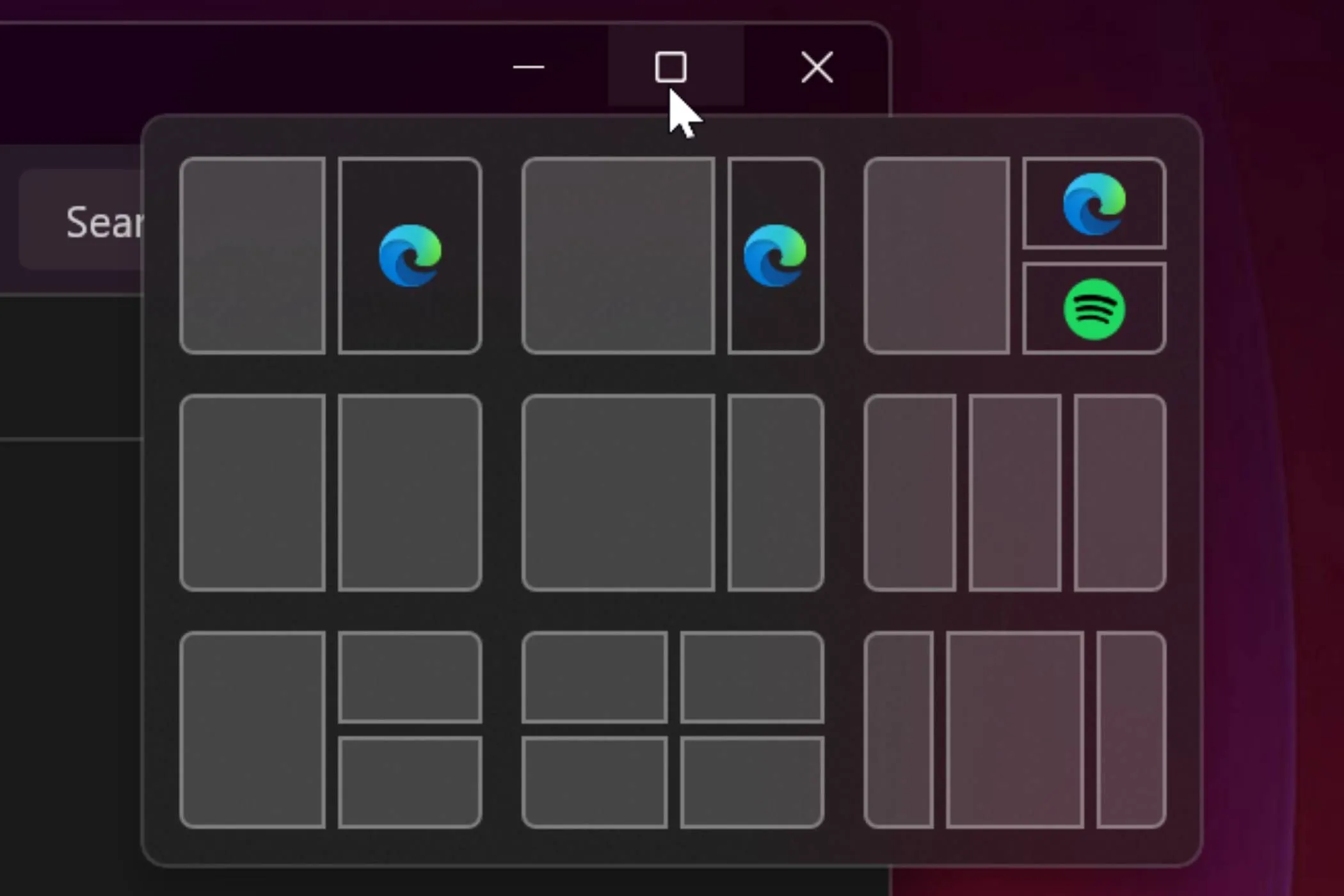 Các tùy chọn bố cục Snap Layouts của Windows 11 hiển thị ở góc ứng dụng
Các tùy chọn bố cục Snap Layouts của Windows 11 hiển thị ở góc ứng dụng
Trải Nghiệm Lựa Chọn Bố Cục Nhanh Hơn Với Popup Selector Của Windows
Một điểm khác biệt lớn giúp Windows Snap Layouts vượt trội so với Window Tiling của macOS là cơ chế lựa chọn bố cục thông qua popup selector. Cả hai hệ điều hành đều hiển thị một popup khi bạn di chuột qua nút phóng to cửa sổ, tuy nhiên, Windows có một cách tiếp cận nhanh chóng hơn nhiều.
Khi bạn kéo một cửa sổ lên giữa đỉnh màn hình, một popup selector sẽ xuất hiện ngay lập tức, cho phép bạn thả cửa sổ vào bất kỳ cấu hình Snap Layouts nào mà Windows cung cấp. Đây là cách mà nhiều người dùng, bao gồm cả các chuyên gia, sử dụng Snap Layouts thường xuyên nhất vì tốc độ và sự tiện lợi của nó. Tính năng này thường được bật theo mặc định. Nếu bạn đã vô tình tắt, bạn có thể dễ dàng kích hoạt lại bằng cách truy cập Cài đặt (Settings) > Hệ thống (System) > Đa nhiệm (Multitasking). Trong phần Ghép cửa sổ (Snap windows), nhấp vào mũi tên hướng xuống để xem các tùy chọn và chọn hộp kiểm bên cạnh Hiển thị bố cục ghép khi tôi kéo cửa sổ lên đầu màn hình (Show snap layouts when I drag a window to the top of my screen).
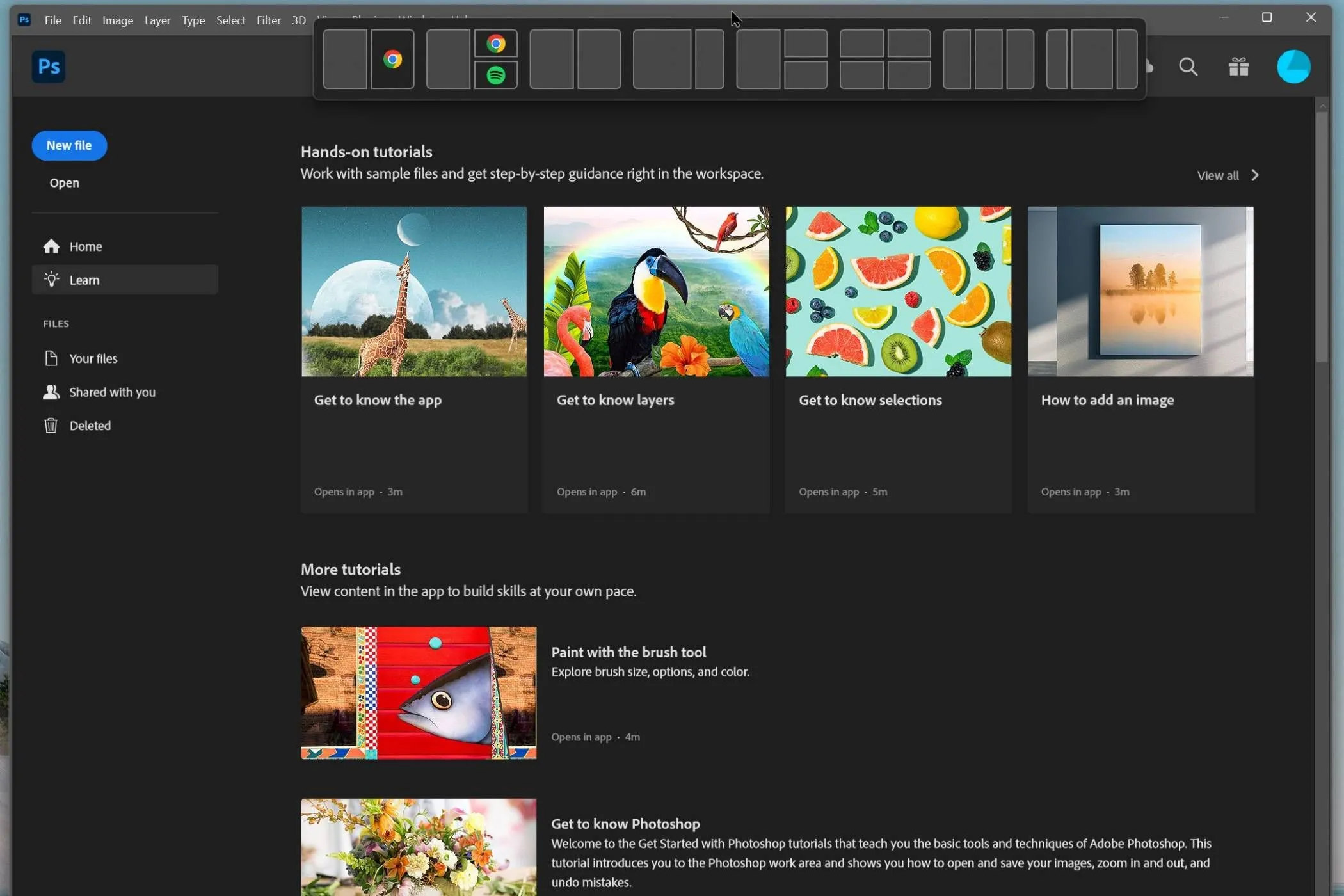 Ứng dụng Photoshop được kéo lên đỉnh màn hình hiển thị popup chọn bố cục của Windows Snap Layouts
Ứng dụng Photoshop được kéo lên đỉnh màn hình hiển thị popup chọn bố cục của Windows Snap Layouts
Thao Tác Sắp Xếp Cửa Sổ Nhanh Hơn Với Phím Tắt Trên Windows
Bên cạnh các tùy chọn kéo thả, phím tắt bàn phím cũng là một cách hiệu quả để sử dụng Windows Snap Layouts và Window Tiling. Trong khía cạnh này, Windows tiếp tục cho thấy sự ưu việt nhờ số lượng phím bấm cần thiết để di chuyển và sắp xếp cửa sổ ít hơn.
Trên macOS, bạn cần sử dụng ba phím (Fn + Control + phím mũi tên) để di chuyển cửa sổ vào các vị trí Snap khác nhau. Ngược lại, với Windows 11, bạn chỉ cần nhấn tổ hợp phím Windows và phím mũi tên. Mặc dù các phím tắt này có thể cung cấp ít vị trí Snap hơn, chúng vẫn là một lựa chọn tuyệt vời nếu bạn muốn nhanh chóng sắp xếp các cửa sổ cạnh nhau hoặc chồng lên nhau, giúp tăng tốc quy trình làm việc.
Apple cuối cùng đã mang tính năng Window Tiling đến macOS, giải phóng người dùng khỏi việc phải cài đặt ứng dụng bên thứ ba. Tuy nhiên, Windows vẫn cung cấp nhiều chức năng hơn, đặc biệt là khả năng tùy chỉnh bố cục độc đáo với Fancy Zones. Hy vọng rằng Apple sẽ tiếp tục mở rộng Window Tiling trên macOS với nhiều bố cục và tùy chọn cá nhân hóa hơn trong tương lai. Cho đến lúc đó, Windows vẫn là lựa chọn hàng đầu cho việc quản lý cửa sổ hiệu quả.
Bạn nghĩ sao về tính năng quản lý cửa sổ trên hai hệ điều hành này? Hãy chia sẻ ý kiến của bạn ở phần bình luận bên dưới!